Hvernig á að taka upp myndbönd með tónlist í spilun á iPhone

Ef þú vilt bakgrunnstónlist í myndböndin þín, eða nánar tiltekið, taka upp lagið sem spilar sem bakgrunnstónlist myndbandsins, þá er mjög auðveld lausn.

Hefur þú áhyggjur af því að þú hafir keypt falsa AirPods, eða ert að undirbúa að fjárfesta í einum en veist ekki hvernig á að greina muninn á raunverulegum og fölsuðum? Í greininni hér að neðan mun Quantrimang sýna þér ráð til að þekkja ósvikna AirPods á raunverulegu verði.
Hvernig á að bera kennsl á falsa AirPods: Athugaðu raðnúmerið
Besta leiðin til að bera kennsl á hvort AirPods sé raunverulegur eða falsaður er að komast að því beint frá upprunanum, hér er Apple. Apple er með vefsíðu til að athuga ábyrgðarstöðu vörunnar. Þú þarft bara að slá inn raðnúmer AirPods, ef það er til þá eru AirPods ósviknir, ef ekki þá ertu með falsa AirPods.
1. Farðu á vefsíðu Apple Tools í vafra .
2. Finndu AirPods raðnúmerið í reitnum, ef þú hefur tengt heyrnartólin við iPhone, farðu í Stillingar > Bluetooth og smelltu á i táknið við hliðina á nafni AirPods.
3. Sláðu inn raðnúmerið, CAPTCHA og ýttu á Halda áfram .

4. Ef þessi tólvefsíða sýnir upplýsingar frá því raðnúmeri (sérstaklega virkjunardagsetningu tækisins), þá eru þessir AirPods ósviknir.
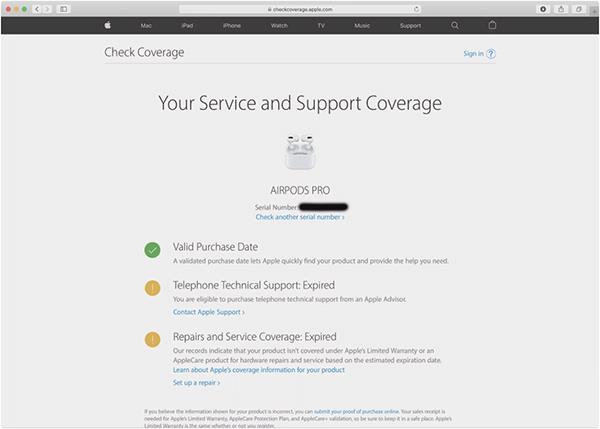
Hvernig á að þekkja falsa AirPods: Prófaðu að tengja eða athuga endingu rafhlöðunnar
Önnur leið til að þekkja ósvikna AirPods er að framkvæma aðgerðir sem aðeins ósviknir AirPods geta gert.
Þegar AirPods eru tengdir við iPhone eða iPad, eða tengdir AirPods opnaðir nálægt þessum tækjum, mun gluggi birtast á skjá tækisins. Þessi skjár birtist aðeins með ósviknum AirPods vegna þess að þessi eiginleiki fer eftir W1 flísinni, flís sem Apple hannaði fyrir AirPods til að hafa samskipti við ofangreind tæki.
Til að bera kennsl á raunverulega AirPods með því að nota ofangreinda aðferð skaltu fylgja þessum skrefum:
1. Gakktu úr skugga um að AirPods séu fullhlaðinir.
2. Komdu með AirPods við hliðina á iPhone eða iPad, kveiktu á Bluetooth eiginleikanum. Opnaðu AirPods hlífina (með heyrnartólin enn á hulstrinu).
3. Ef AirPods eru tengdir þessu tæki birtist skjár sem sýnir endingu rafhlöðunnar. Þetta þýðir að AirPods þínir eru ósviknir.

4. Ef AirPods eru ekki tengdir þessu tæki skaltu bíða eftir að tengiskjárinn birtist. Þetta er líka til vitnis um staðal AirPods heyrnartólsins.
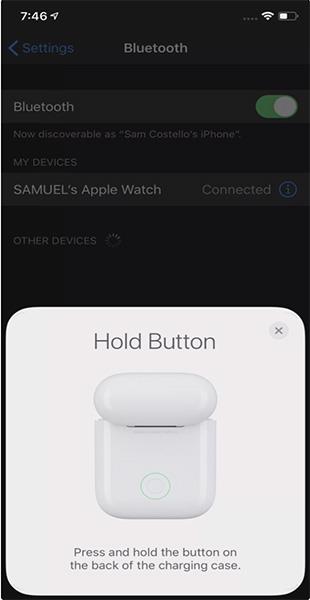
Ef þú hefur fylgt skrefunum hér að ofan og sérð ekki myndirnar frá skrefi 3 eða skrefi 4 á skjá tækisins þíns, okkur þykir leitt að segja að þú hafir líklega keypt falsa AirPods.
Þekkja í gegnum vörukassa, framleiðsluupplýsingar,...
Athugun á raðnúmeri og einstökum eiginleikum AirPods er áreiðanlegasta leiðin til að bera kennsl á raunverulega og falsa AirPods. Hins vegar geturðu samt notað nokkrar af eftirfarandi aðferðum ef þú ert athugull. Þessar aðferðir munu fela í sér ágiskanir, svo til að vera viss skaltu fylgja skrefunum sem nefnd eru hér að ofan.
Ef þú vilt bakgrunnstónlist í myndböndin þín, eða nánar tiltekið, taka upp lagið sem spilar sem bakgrunnstónlist myndbandsins, þá er mjög auðveld lausn.
Það eru tvær fljótlegri og einfaldari leiðir til að setja upp niðurtalningu/tímamæli á Apple tækinu þínu.
Ef iPhone eða iPad er með bilaðan aflhnapp geturðu samt læst skjánum (eða jafnvel endurræst hann) með því að nota aðgengiseiginleika sem kallast AssistiveTouch. Hér er hvernig.
Lykilatriðið hér er að þegar þú opnar tilkynningamiðstöðina og fer síðan í myndavélarforritið þýðir það að þú ert að blekkja YouTube til að halda að appið sé enn opið
Ef þú finnur fyrir pirringi yfir því að fá of margar skilaboðatilkynningar frá tilteknum aðila (eða spjallhópi) í Messages appinu á iPhone þínum geturðu auðveldlega slökkt á þessum pirrandi tilkynningum.
Flest Android sjónvörp í dag eru með fjarstýringum með takmörkuðum fjölda hnappa, sem gerir það erfitt að stjórna sjónvarpinu.
Hefur þú einhvern tíma fundið fyrir pirringi yfir því að iPhone eða iPad kveikir stundum sjálfkrafa á skjánum þegar tilkynning berst?
Þetta er í fyrsta skipti sem Apple leyfir notendum að velja forrit frá þriðja aðila sem sjálfgefinn vafra á iOS.
Ef þú vilt finna gömul skilaboð á iPhone geturðu gert það á eftirfarandi tvo vegu.
Þegar mynd er tekin með myndavélinni að framan á iPhone snýr myndglugginn við myndinni þinni. Með iOS 14 hefur Apple loksins samþætt þessa einföldu stillingu í myndavélarforritið á tækjum sínum.
Þú getur algerlega notað Find My til að athuga rafhlöðuendingu á iPhone eða iPad sem þú ert ekki með.
Að taka skjámynd er eitt af grunnverkefnunum sem sennilega allir iPhone notendur hafa notað.
Í iOS 14 og nýrri útgáfur veitir Apple öryggisráðleggingar sem vara þig við ef lykilorðið sem þú notar stofnar reikningnum þínum í hættu.
Tímarnir þegar þú rífur hárið á þér þegar þú reynir að takast á við zip skjalasafn á iPhone eða iPad eru liðnir.
Í iOS 14 kynnti Apple afar gagnlegan nýjan eiginleika sem kallast Back Tap.
Hefur þú einhvern tíma upplifað það fyrirbæri að iPhone skjárinn þinn kviknar sjálfkrafa eða dökknar á „óvenjulegan“ hátt, sem veldur miklum óþægindum?
Með því að gefa AirPods einstakt heiti muntu auðveldlega finna og tengjast heyrnartólunum þegar þörf krefur.
Ef þú þarft ekki að nota þennan lyklaþyrping geturðu alveg slökkt á honum.
Innbyggt Photos appið á iOS og iPadOS inniheldur innbyggðan eiginleika sem gerir þér kleift að snúa myndum á sveigjanlegan hátt frá mismunandi sjónarhornum.
Viðmótið á iPhone er almennt frekar einfalt og leiðandi, en stundum birtast sumir hlutir án útskýringa, sem gerir notendum ruglaða.
Þessi hluti útskýrir hvernig á að setja upp prentara yfir staðarnet, þar á meðal að stilla prentaraheiti, TCP/IP, DNS-þjón og proxy-miðlara sem þarf fyrir nettengingu.
Amazon Fire spjaldtölvur - áður þekktar sem Kindle Fire spjaldtölvur - virka í grundvallaratriðum öðruvísi en Kindle rafrænir lesendur. Hins vegar, þegar kemur að lestri rafbóka almennt, geta bæði þessi tæki mætt þörfum notenda vel.
Þú ert með örgjörvakælir, yfirklukkanlegan örgjörva eða íhlut, og þú veist hvernig á að fá aðgang að BIOS, svo fylgdu leiðbeiningunum um örgjörva yfirklukku hér að neðan!
Það er að mörgu að huga þegar þú kaupir Bluetooth heyrnartól: Verð, hljóðgæði, þægindi o.s.frv. En kannski er það stærsta áhyggjuefnið ending rafhlöðunnar.
Quantrimang mun kynna þér nokkur USB-C hleðslutæki sem hægt er að nota með iPhone, sérstaklega nýlegum iPhone gerðum.
Hver er besta tölvan fyrir nemendur? Góð tölva fer mikið eftir þörfum hvers og eins. Hér að neðan eru bestu tölvurnar með mismunandi verð og notkun.
Mismunandi staðlar - þar á meðal 802.11b, 802.11g og 802.11n - fyrir bæði þráðlausa millistykkið og aðgangsstaðinn munu hafa áhrif á hámarkssviðið. Hins vegar að leysa ákveðin vandamál getur bætt drægni hvaða þráðlausa beini sem er.
Það er einfalt að bæta prentara við Windows 10, þó að ferlið fyrir hlerunarbúnað sé frábrugðið þráðlausum tækjum.
Vefmyndavélar geta orðið tæki fyrir tölvuþrjóta til að fara ólöglega inn í tölvuna þína og stela persónulegum upplýsingum eins og reikningum á samfélagsnetum.
Tölvuvandamál valda þér oft óþægindum. Hins vegar er eitt af pirrandi vandamálunum músin. Án þess er sársauki að sigla um kerfið.




























